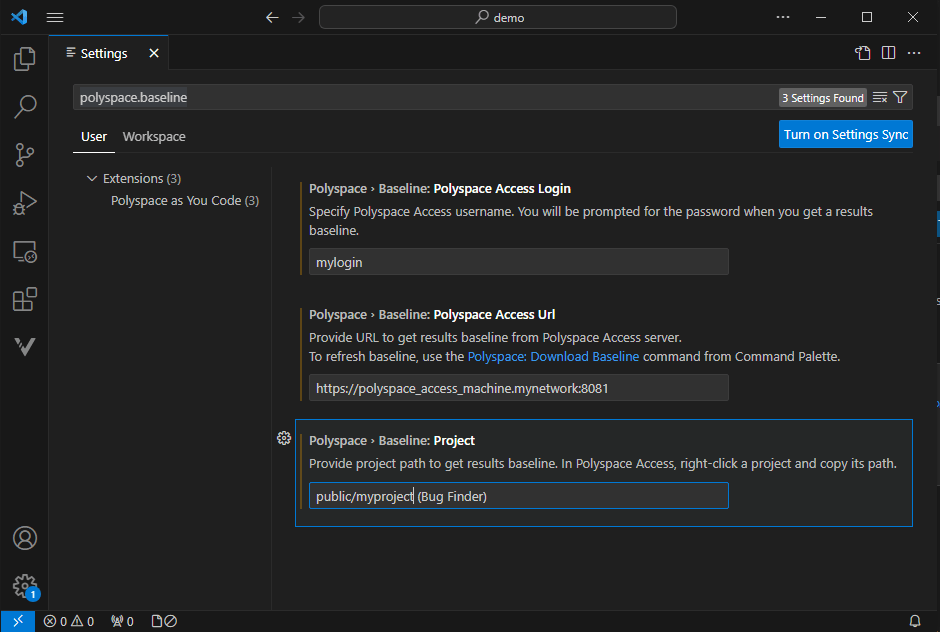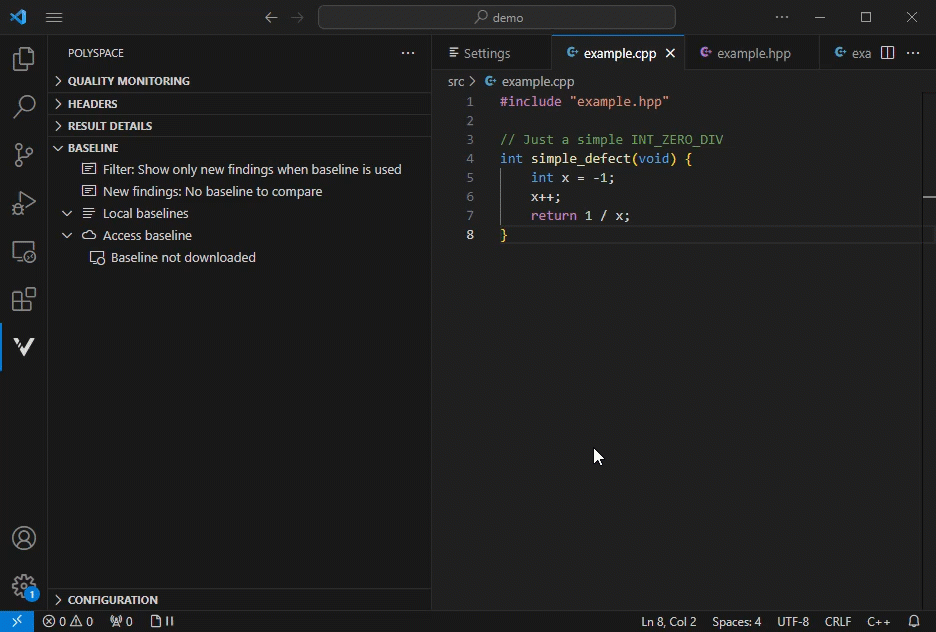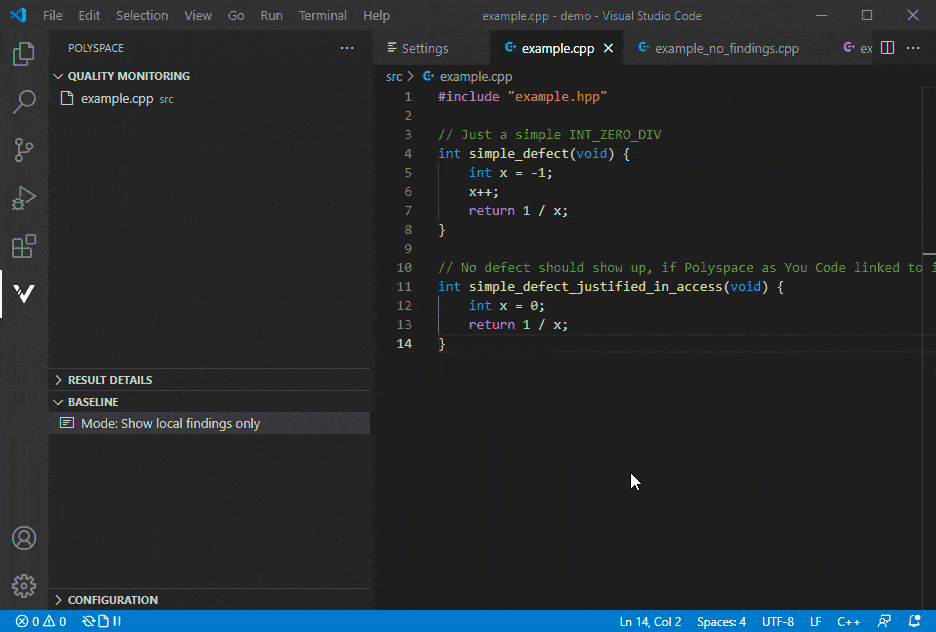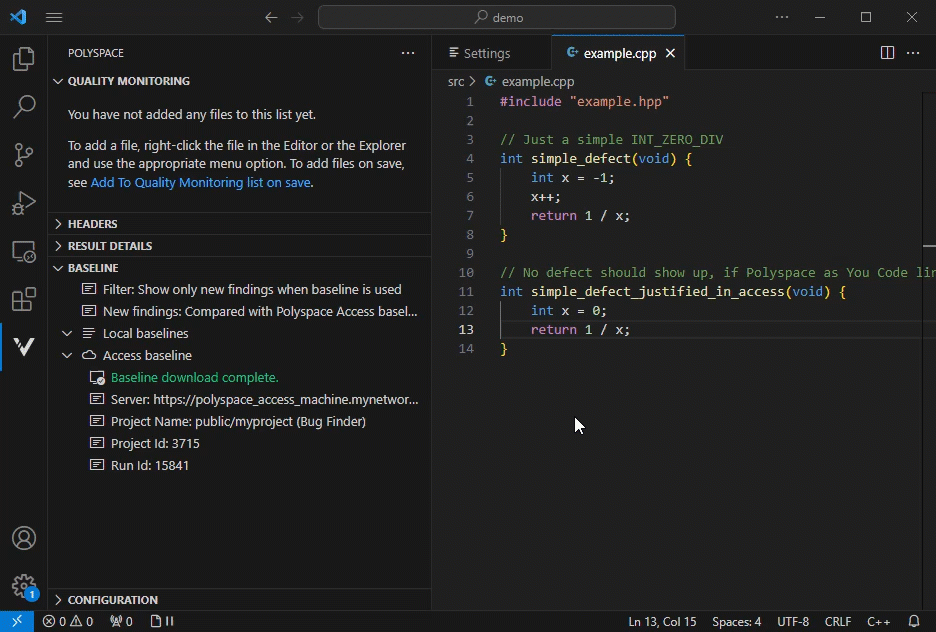使用 Polyspace as You Code 配置并下载基线
为了更高效地修复 Bug,您可以使用 Polyspace® Access™ 结果来创建基线。下载基线并使用它来比较您的 Polyspace as You Code 结果,并专注于新的或未审查的结果。
要为 Polyspace as You Code 中的结果配置基线,您必须具有 Polyspace Access 服务器登录名和密码,以及上传的工程结果。该工程必须包含您在 Polyspace as You Code 中分析的相同文件的分析结果。
配置基线
使用您的 Polyspace Access 服务器信息配置基线。点击 Polyspace 边栏的基线窗格中的设置图标  或转至设置,并搜索
或转至设置,并搜索 polyspace.baseline 选项。
输入您要为其创建基线的工程的登录名、服务器 URL 和工程路径。
下载基线
要保持使用最新的基线信息,请确保定期从 Polyspace Access 下载最新信息来更新您的基线。
点击 Polyspace 边栏的基线窗格中的设置图标  或转至设置,并搜索
或转至设置,并搜索 polyspace.baseline 选项。在显示基线信息设置下,从列表中选择显示本地检查结果和基线信息。
基线未下载在 Polyspace 边栏的基线窗格中以红色显示。点击基线窗格顶部的云下载图标 ![]() 以下载基线。如需使用最新信息更新您的基线,可随时点击此云下载图标。
以下载基线。如需使用最新信息更新您的基线,可随时点击此云下载图标。
显示新的检查结果并比较结果
有时候,仅查看相对于基线的新结果比较有用。
要仅查看新的检查结果,请点击 Polyspace 边栏的基线窗格中的设置图标  或转至设置,并搜索
或转至设置,并搜索 polyspace.baseline 选项。在显示基线信息设置下,选择仅显示新检查结果。